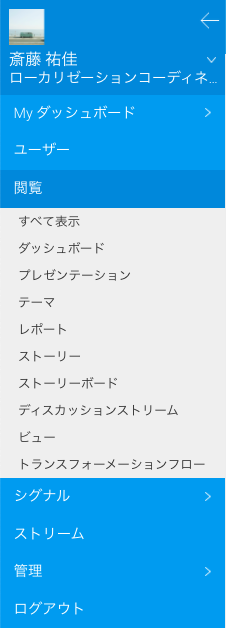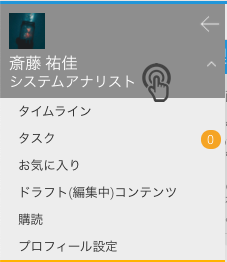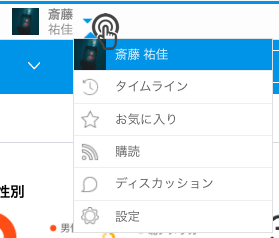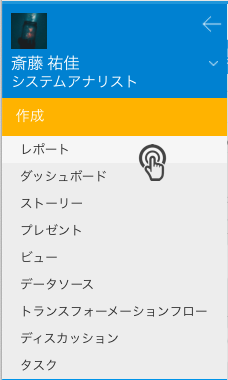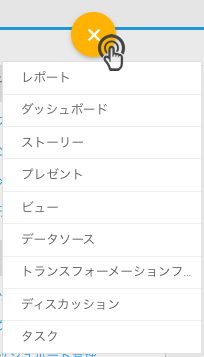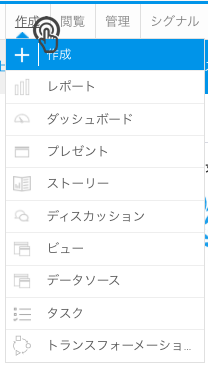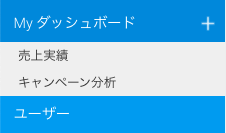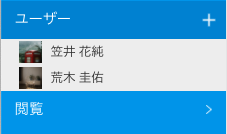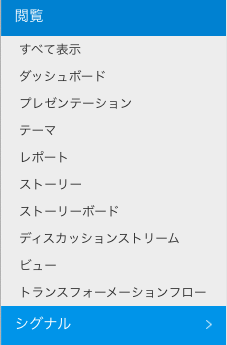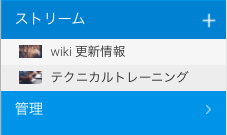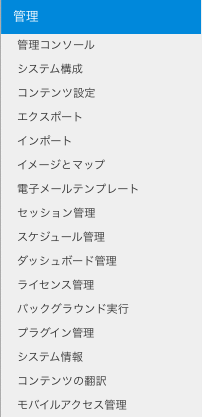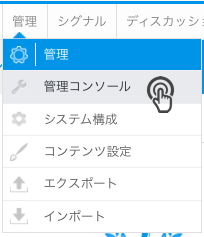概要
ナビゲーションスタイル
Yellowfinでは、2種類のシステムナビゲーションを利用することができます。画面左側のナビゲーションペインから使用できる「レフトサイドナビゲーション」と、水平ツールバーとして使用可能な「ツールバーナビゲーション」です。システムで使用されるオプションは、システム構成ページででシステム管理者により定義されます。
| ナビゲーション | イメージと説明 |
| レフトサイドナビゲーション |
デフォルトのナビゲーションスタイルです。 システムの主な機能には、画面左側の折りたたみ可能なナビゲーションペインからアクセスできます。これは、レポート、ストーリー、ビュー、プレゼントなど、Yellowfin ビルダーの外部にあります。 |
| ツールバーナビゲーション | Yellowfin 7.2以前のバージョンでのデフォルトであり、依然としてシステム管理者により、デフォルトとして設定することが可能です。 システムの主な機能には、画面上部のツールバーからアクセスできます。これは、レポート、ストーリー、ビュー、プレゼントなど、Yellowfin ビルダーの外部にあります。 |
ナビゲーションコンポーネント
Yellowfinのナビゲーション時に表示される内容は、ユーザーのアクセスレベルに応じて異なります。以下の項目では、使用する可能性のあるすべてのオプションについて紹介しています。利用できないオプションがある場合、アクセスを有効化するためには、システム管理者による設定の変更が必要になります。
タイムラインオプション
タイムラインには、ユーザーに関連するYellowfin内でのアクティビティが表示されます。Yellowfin アカウント内でこの設定を調整し、Yellowfinとの対話方法をカスタマイズできます。| レフトサイドナビゲーション | ツールバーナビゲーション |
画面左上にあるボタンをクリックすることで、ナビゲーションにアクセスできます。 こちらからタイムライン設定を開く場合は、自身の名前をクリックしてください。 こちらのオプションには、以下の設定が必要です。
| メインのナビゲーションバーにある、自身の名前横の矢印をクリックすることでアクセスできます。 こちらから、上図に示されるようなドロップダウンリストが表示されます。 こちらのオプションには、以下の設定が必要です。
|
利用可能な機能
作成オプション
作成オプションから、システム内で使用されている様々なコンテンツビルダーへアクセスできます。こちらのメニューを通して利用できるオプションは、システム管理者により割り当てられたユーザーのロール権限に応じて制限されます。作成メニューは、「システム構成」>「システム設定」、で定義された、ナビゲーションのスタイル設定に依存しています。レフトサイドナビゲーションを使用している場合は、コンテンツ作成機能をレフトナビゲーションパネル内に配置することもできますし、メインのナビゲーションバー上に、ボタンとして配置することもできます。ツールバーを使用している場合は、コンテンツ作成機能は、標準的なツールバーアイテムのひとつとして表示されます。| レフトサイドナビゲーション | 上部右(レフトサイドナビゲーションとともに配置することも可能) | ツールバーナビゲーション |
こちらのオプションには、以下の設定が必要です。
| こちらのオプションには、以下の設定が必要です。
| こちらのオプションには、以下の設定が必要です。
|
利用可能な機能
ダッシュボード/ My ダッシュボードオプション
ダッシュボード/ My ダッシュボードオプションは、ユーザーのダッシュボードに追加したすべてのダッシュボードタブにアクセスできます。| レフトサイドナビゲーション | ツールバーナビゲーション |
利用可能な機能
ユーザーオプション
ユーザーオプションから、つながっているすべてのユーザーにアクセスし、彼らのタイムラインを表示することができます。| レフトサイドナビゲーション |
利用可能な機能
閲覧オプション
閲覧オプションは、利用可能なすべてのコンテンツへのアクセスを提供します。レフトサイドナビゲーションパネルを使用している場合は、いずれかのオプションを使用して調整できます。| レフトサイドナビゲーション | ツールバーナビゲーション |
利用可能な機能
シグナルオプション
シグナルオプションは、タイムシリーズデータを分析し、リアルタイムでアラートを通知するYellowfin シグナル機能へアクセスできます。| レフトサイドナビゲーション |
利用可能な機能
ストリームオプション
ストリームオプションは、ディスカッションストリームへにアクセスできます。| レフトサイドナビゲーション | ツールバーナビゲーション |
利用可能な機能
管理オプション
「管理」オプションは、最もよく使用される管理機能の一覧へのアクセスを提供します。これは、システム管理者権限が付与されている場合にのみ使用することができます。| レフトサイドナビゲーション | ツールバーナビゲーション |
利用可能な機能